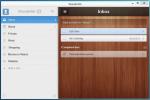Как да коригирате кликванията на мишката, които не са разпознати в Windows 10
Мишката е по-добро устройство от тракпад в определени случаи на употреба. Тракпадът е чудесно устройство, но не бихте го използвали, ако например играете игра. Мишката, независимо дали е жична или безжична, може да действа в пъти. Ако забелязвате, че кликванията на мишката не се регистрират и често трябва да щракнете върху повече от веднъж за да се изпълни едно щракване, може да има нещо нередно с мишката, драйвера ви или вашия ОПЕРАЦИОННА СИСТЕМА. Ето няколко неща, които можете да опитате да коригирате кликванията на мишката, които не са разпознати в Windows 10.
Проблем с изолацията
Проблемите с мишката може да са свързани с мишката или с вашата ОС. Трябва да изолирате кое от двете е и може, а може и да не е лесно. Всичко зависи от това дали имате достъп до втора Windows 10 система, която работи със същата версия като вашата собствена система, и допълнителна мишка.
Свържете вашата проблемна мишка към втората система и я използвайте известно време. Ако проблемът продължава, има голям шанс проблемът да е с мишката. Ако проблемът изчезне, това е вашата ОС.
За да сте в безопасност, трябва също така да свържете втората мишка към вашата собствена система и да я използвате известно време. Ако проблемът ви изчезне, вероятно вашата мишка се нуждае от внимание.

поправки
Опитайте следните корекции на вашата система.
Смяна на батерията
Ако използвате безжична мишка, трябва да опитате да използвате нова батерия с нея. За добра мярка направете същото, ако използвате безжична клавиатура. Често с безжични периферни устройства като безжична мишка смяната на батерията е нещо, което трябва да опитате, когато устройството ви започне да действа.
Промяна на порт
Предишното коригиране се отнася само за безжична мишка. Този работи както за жична, така и за безжична мишка. Опитайте да промените порта, към който е свързана кабелната мишка или към който е свързан безжичната връзка на безжичната мишка. Свържете различно устройство към същия порт и вижте дали работи правилно. Ако това не стане, проблемът може да е пристанището ви.
Ако смяната на порта коригира проблемите с мишката, тогава проблемът е вашата система. По-конкретно, това са пристанищата.
Проверете драйвери
Драйверите на мишката обаче рядко се актуализират, това не означава, че те никога не се актуализират. Влезте в Диспечер на устройства, за да видите дали драйверът на мишката е актуализиран наскоро. Ако има, опитайте да се върнете към по-старата версия. Това може също да помогне за деинсталиране и повторно инсталиране на драйвера отново.
Проверете Настройките на мишката
Отворете контролния панел и отидете на Хардуер и звук. Под Устройство и принтери щракнете върху Мишка. Това ще отвори нов прозорец с настройки за мишката. Искате да посетите и двете Бутони и на Опции на показалеца раздели.
Можете да промените скоростта на двойните кликвания и да ускорите показалеца си. И двете могат да помогнат за подобряване на работата на мишката.

Търсене
скорошни публикации
Добавяне на раздели към Windows Explorer [Преглед на табулатори]
Преглеждането с раздели е един от най-бързите начин за сърфиране, в...
Как да деактивираме връзки, които могат да се кликват в Notepad ++
Notepad ++ е приложение, което няма нужда от въведение. Той има огр...
Списъкът Ви със задачи винаги е на едно разстояние с Wunderlist за Pokki
По едно или друго време трябва да сте попаднали на името Wunderlist...

![Добавяне на раздели към Windows Explorer [Преглед на табулатори]](/f/d3af5fcaf8dbcddcbd4db66085e2c254.jpg?width=680&height=100)